Jack Wallenが、新しいKaliLinuxスナップショットツールをインストールして使用するプロセスについて説明します。
Kali Linuxは、システムとネットワークを可能な限り安全に保ちたいと考えている侵入テスターやその他のタイプの管理者にとって絶対に必要なものです。多数の侵入テストツールがプリインストールされているため、このLinuxディストリビューションは、システムセキュリティを監査するためのワンストップショップになります。
必読の開発者向け記事
非常に多くの異なる(そして強力な)ツールを使用するため、新しいスナップショットツールであるUnkaputtbarをミックスに追加することを検討してください。この新しいシステムをインストールすると、何か問題が発生した場合に、いつでもKaliLinuxを正常なスナップショットにロールバックできます。
ここで、この新しいツールのインストール方法を説明する前に、btrfsファイルシステムとともにKaliLinuxをインストールする必要があります。これは、使用するファイルシステムを選択できる手動パーティションを介して行われます(図A 。
図A
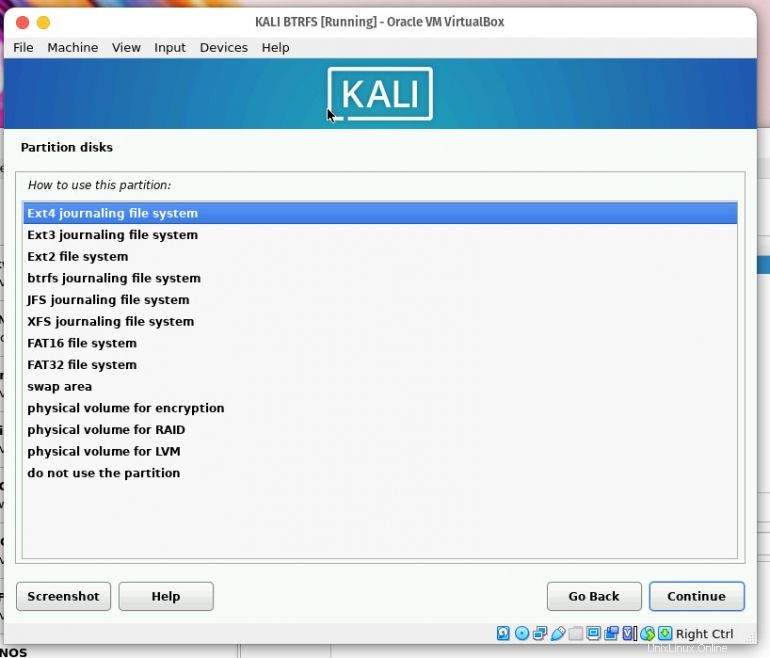
btrfsを使用してKaliLinuxをインストールしたら、スナップショットツールを追加できます。
起動して実行しましょう。
必要なもの
この機能を実現するために必要なのは、KaliLinuxの実行中のインスタンスとsudo権限を持つユーザーだけです。
必要なソフトウェアのインストール方法
最初に行うことは、これを機能させるために必要なツールをインストールすることです。 Kali Linuxにログインし、ターミナルウィンドウを開いて、次のコマンドを発行します。
sudo apt-get update && sudo apt install btrfs-progs snapper snapper-gui grub-btrfs -y
次に、次の2つのコマンドを使用して、ルートシステムのスナッパー構成ファイルを作成します。
sudo cp /usr/share/snapper/config-templates/default /etc/snapper/configs/root
sudo sed -i 's/^SNAPPER_CONFIGS=\"\"/SNAPPER_CONFIGS=\"root\"/' /etc/default/snapper
次に、「updatedb」がスナップショットのインデックスを作成しないようにします(これにより、システムの速度が大幅に低下する可能性があります):
sudo sed -i '/# PRUNENAMES=/ a PRUNENAMES = ".snapshots"' /etc/updatedb.conf
次に、ログイン管理を構成して、次のコマンドで読み取り専用スナップショットを起動できるようにする必要があります。
sudo sed -i 's/^#user-authority-in-system-dir=false/user-authority-in-system-dir=true/' /etc/lightdm/lightdm.conf
最後に、変更を有効にするために再起動します。起動画面が表示されると、メニューにKali / GNU Linuxスナップショットが表示されます(図B 。
図B
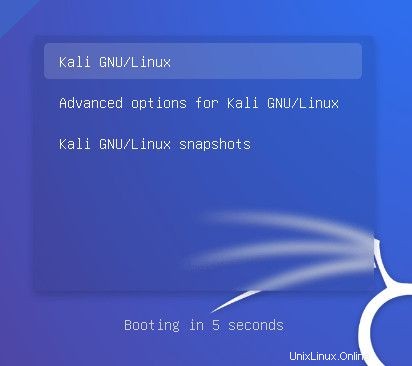
スナップショットの作成方法
新しいスナップショットを作成するには、次のコマンドを発行します。
sudo snapper-gui
SnapperスナップショットGUIが開き、スナップショットを作成する準備が整います(図C 。
図C
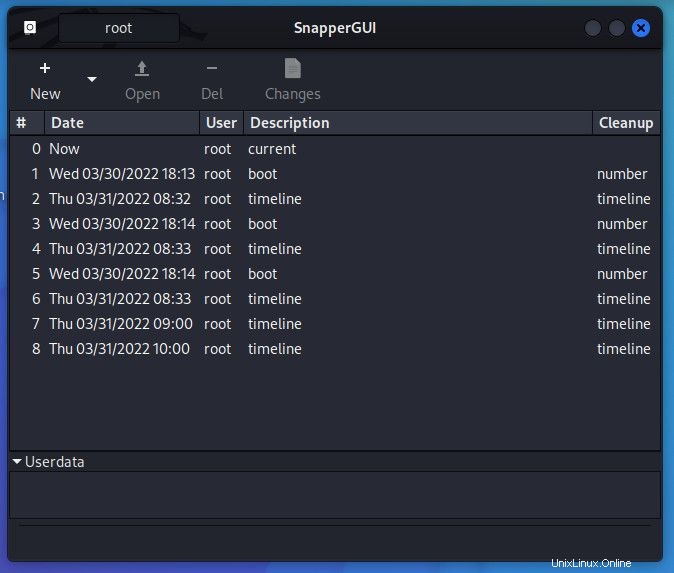
[新規]をクリックし、プロンプトが表示されたら(図D )、スナップショットに名前を付けて、[OK]をクリックします。
図D
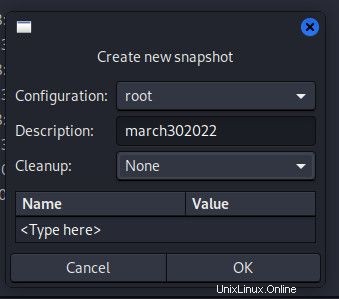
スナップショットを作成したら、Kali Linuxを再起動し、起動画面が表示されたら、Kali /GNULinuxスナップショットを選択します。結果のウィンドウ(図E )、新しく作成したスナップショットを選択して起動できます。
図E
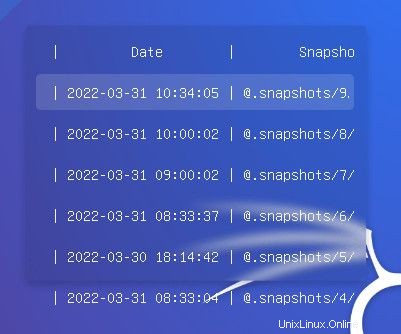
これで、新しいKaliLinuxスナップショットツールをインストールして使用することができます。これがペネトレーションテストプラットフォームとして選択されている場合は、災害によるOSの攻撃を防ぎ、再インストールが必要になるため、この追加を行うことを強くお勧めします。
TechRepublicに登録する YouTubeでテクノロジーを機能させる方法 ジャックウォレンからのビジネスプロ向けの最新の技術アドバイス。
ソースリンク